import com.handmark.pulltorefresh.library.PullToRefreshBase.OnRefreshListener;
import com.handmark.pulltorefresh.library.PullToRefreshListView;
public class PullToRefreshListActivity extends Activity
{
private LinkedList mListItems;
/**
- 上拉刷新的控件
*/
private PullToRefreshListView mPullRefreshListView;
private ArrayAdapter mAdapter;
private int mItemCount = 9;
@Override
protected void onCreate(Bundle savedInstanceState)
{
super.onCreate(savedInstanceState);
setContentView(R.layout.activity_main);
// 得到控件
mPullRefreshListView = (PullToRefreshListView) findViewById(R.id.pull_refresh_list);
//初始化数据
initDatas();
//设置适配器
mAdapter = new ArrayAdapter(this,
android.R.layout.simple_list_item_1, mListItems);
mPullRefreshListView.setAdapter(mAdapter);
// 设置监听事件
mPullRefreshListView
.setOnRefreshListener(new OnRefreshListener()
{
@Override
public void onRefresh(
PullToRefreshBase refreshView)
{
String label = DateUtils.formatDateTime(
getApplicationContext(),
System.currentTimeMillis(),
DateUtils.FORMAT_SHOW_TIME
| DateUtils.FORMAT_SHOW_DATE
| DateUtils.FORMAT_ABBREV_ALL);
// 显示最后更新的时间
refreshView.getLoadingLayoutProxy()
.setLastUpdatedLabel(label);
// 模拟加载任务
new GetDataTask().execute();
}
});
}
private void initDatas()
{
// 初始化数据和数据源
mListItems = new LinkedList();
for (int i = 0; i < mItemCount; i++)
{
mListItems.add(“” + i);
}
}
private class GetDataTask extends AsyncTask<Void, Void, String>
{
@Override
protected String doInBackground(Void… params)
{
try
{
Thread.sleep(2000);
} catch (InterruptedException e)
{
}
return “” + (mItemCount++);
}
@Override
protected void onPostExecute(String result)
{
mListItems.add(result);
mAdapter.notifyDataSetChanged();
// Call onRefreshComplete when the list has been refreshed.
mPullRefreshListView.onRefreshComplete();
}
}
}
代码极其简单,得到PullToRefreshListView控件,然后像ListView一样设置数据集。当然了,我们有下拉刷新,所以必须设置下拉刷新的回调:
setOnRefreshListener(new OnRefreshListener(){}
我们在回调中模拟了一个异步任务,加载了一个Item。
效果图:
下拉时,执行我们的GetDataTask任务,任务执行完成后在onPostExecute中 调用mPullRefreshListView.onRefreshComplete();完成刷新。
是不是分分钟实现下拉刷新。当然了,你可能会有疑问,下拉刷新的指示器上的文字可以自定义吗?那个图片可以换成箭头吗?说好的上拉加载更多呢?后面会一一添加~
2、添加上拉加载更多
如过希望实现上拉加载更多,那么首先需要在布局文件的声明属性中添加一个属性,用于指定目前的下拉模式:
<RelativeLayout xmlns:android=“http://schemas.android.com/apk/res/android”
xmlns:tools=“http://schemas.android.com/tools”
android:layout_width=“match_parent”
android:layout_height=“match_parent” >
<com.handmark.pulltorefresh.library.PullToRefreshListView
xmlns:ptr=“http://schemas.android.com/apk/res-auto”
android:id=“@+id/pull_refresh_list”
android:layout_width=“fill_parent”
android:layout_height=“fill_parent”
android:cacheColorHint=“#00000000”
android:divider=“#19000000”
android:dividerHeight=“4dp”
android:fadingEdge=“none”
android:fastScrollEnabled=“false”
android:footerDividersEnabled=“false”
android:headerDividersEnabled=“false”
android:smoothScrollbar=“true”
ptr:ptrMode=“both” >
</com.handmark.pulltorefresh.library.PullToRefreshListView>
我们添加了一个属性:ptr:ptrMode=“both” ,意思:上拉和下拉都支持。
可选值为:disabled(禁用下拉刷新),pullFromStart(仅支持下拉刷新),pullFromEnd(仅支持上拉刷新),both(二者都支持),manualOnly(只允许手动触发)
当然了,如果你不喜欢在布局文件中指定,完全可以使用代码设置,在onCreate里面写:mPullRefreshListView.setMode(Mode.BOTH);//设置你需要的模式
设置了模式为双向都支持,当然必须为上拉和下拉分别设置回调,请看下面的代码:
package com.example.zhy_pulltorefreash_chenyoca;
import java.util.LinkedList;
import android.app.Activity;
import android.os.AsyncTask;
import android.os.Bundle;
import android.text.format.DateUtils;
import android.util.Log;
import android.widget.ArrayAdapter;
import android.widget.ListView;
import com.handmark.pulltorefresh.library.PullToRefreshBase;
import com.handmark.pulltorefresh.library.PullToRefreshBase.Mode;
import com.handmark.pulltorefresh.library.PullToRefreshBase.OnRefreshListener;
import com.handmark.pulltorefresh.library.PullToRefreshBase.OnRefreshListener2;
import com.handmark.pulltorefresh.library.PullToRefreshListView;
public class PullToRefreshListActivity extends Activity
{
private LinkedList mListItems;
/**
- 上拉刷新的控件
*/
private PullToRefreshListView mPullRefreshListView;
private ArrayAdapter mAdapter;
private int mItemCount = 9;
@Override
protected void onCreate(Bundle savedInstanceState)
{
super.onCreate(savedInstanceState);
setContentView(R.layout.activity_main);
// 得到控件
mPullRefreshListView = (PullToRefreshListView) findViewById(R.id.pull_refresh_list);
mPullRefreshListView.setMode(Mode.BOTH);
// 初始化数据
initDatas();
// 设置适配器
mAdapter = new ArrayAdapter(this,
android.R.layout.simple_list_item_1, mListItems);
mPullRefreshListView.setAdapter(mAdapter);
mPullRefreshListView
.setOnRefreshListener(new OnRefreshListener2()
{
@Override
public void onPullDownToRefresh(
PullToRefreshBase refreshView)
{
Log.e(“TAG”, “onPullDownToRefresh”);
//这里写下拉刷新的任务
new GetDataTask().execute();
}
@Override
public void onPullUpToRefresh(
PullToRefreshBase refreshView)
{
Log.e(“TAG”, “onPullUpToRefresh”);
//这里写上拉加载更多的任务
new GetDataTask().execute();
}
});
}
private void initDatas()
{
// 初始化数据和数据源
mListItems = new LinkedList();
for (int i = 0; i < mItemCount; i++)
{
mListItems.add(“” + i);
}
}
private class GetDataTask extends AsyncTask<Void, Void, String>
{
@Override
protected String doInBackground(Void… params)
{
try
{
Thread.sleep(2000);
} catch (InterruptedException e)
{
}
return “” + (mItemCount++);
}
@Override
protected void onPostExecute(String result)
{
mListItems.add(result);
mAdapter.notifyDataSetChanged();
// Call onRefreshComplete when the list has been refreshed.
mPullRefreshListView.onRefreshComplete();
}
}
和第一段的代码只有一个地方有区别,可能很难发现:
mPullRefreshListView.setOnRefreshListener(new OnRefreshListener2(){});注意这里的接口类型是OnRefreshListener2,多了个2,和上面的不一样,这个接口包含两个方法,一个上拉回调,一个下拉回调。好了,这样我们就成功添加了上拉与下拉,并且分别可以控制其回调代码。
效果图:
咋样,是不是也很简单~注:如果你的上拉和下拉需求是执行一样的代码,那么你可以继续注册OnRefreshListener接口,上拉和下拉都会执行同一个方法。
接下来介绍如何使用带下拉刷新和加载更多的的GridView和自定义样式~
3、带下拉和上拉的GridView ( PullToRefreshGridView )
同样的pull-to-refresh把GridView封装为:PullToRefreshGridView 。用法和PullToRefreshListView一摸一样~
首先看主布局文件:
<?xml version="1.0" encoding="utf-8"?><LinearLayout xmlns:android=“http://schemas.android.com/apk/res/android”
android:layout_width=“fill_parent”
android:layout_height=“fill_parent”
android:orientation=“vertical” >
<com.handmark.pulltorefresh.library.PullToRefreshGridView
xmlns:ptr=“http://schemas.android.com/apk/res-auto”
android:id=“@+id/pull_refresh_grid”
android:layout_width=“fill_parent”
android:layout_height=“fill_parent”
android:columnWidth=“100dp”
android:gravity=“center_horizontal”
android:horizontalSpacing=“1dp”
android:numColumns=“auto_fit”
android:stretchMode=“columnWidth”
android:verticalSpacing=“1dp”
ptr:ptrDrawable=“@drawable/ic_launcher”
ptr:ptrMode=“both” />
PullToRefreshGridView 的item的布局文件:
<?xml version="1.0" encoding="utf-8"?><TextView xmlns:android=“http://schemas.android.com/apk/res/android”
android:id=“@+id/id_grid_item_text”
android:layout_width=“100dp”
android:gravity=“center”
android:textColor=“#ffffff”
android:textSize=“16sp”
android:background=“#000000”
android:layout_height=“100dp” />
接下来就是Activity的代码了:
public class PullToRefreshGridActivity extends Activity
{
private LinkedList mListItems;
private PullToRefreshGridView mPullRefreshListView;
private ArrayAdapter mAdapter;
private int mItemCount = 10;
@Override
protected void onCreate(Bundle savedInstanceState)
{
super.onCreate(savedInstanceState);
setContentView(R.layout.activity_ptr_grid);
// 得到控件
mPullRefreshListView = (PullToRefreshGridView) findViewById(R.id.pull_refresh_grid);
// 初始化数据和数据源
initDatas();
mAdapter = new ArrayAdapter(this, R.layout.grid_item,
R.id.id_grid_item_text, mListItems);
mPullRefreshListView.setAdapter(mAdapter);
mPullRefreshListView
.setOnRefreshListener(new OnRefreshListener2()
{
@Override
public void onPullDownToRefresh(
PullToRefreshBase refreshView)
{
Log.e(“TAG”, “onPullDownToRefresh”); // Do work to
String label = DateUtils.formatDateTime(
getApplicationContext(),
System.currentTimeMillis(),
DateUtils.FORMAT_SHOW_TIME
| DateUtils.FORMAT_SHOW_DATE
| DateUtils.FORMAT_ABBREV_ALL);
// Update the LastUpdatedLabel
refreshView.getLoadingLayoutProxy()
.setLastUpdatedLabel(label);
new GetDataTask().execute();
}
@Override
public void onPullUpToRefresh(
PullToRefreshBase refreshView)
{
Log.e(“TAG”, “onPullUpToRefresh”); // Do work to refresh
// the list here.
new GetDataTask().execute();
}
});
}
private void initDatas()
{
mListItems = new LinkedList();
for (int i = 0; i < mItemCount; i++)
{
mListItems.add(i + “”);
}
}
private class GetDataTask extends AsyncTask<Void, Void, Void>
{
@Override
protected Void doInBackground(Void… params)
{
try
{
Thread.sleep(2000);
} catch (InterruptedException e)
{
}
return null;
}
@Override
protected void onPostExecute(Void result)
{
mListItems.add(“” + mItemCount++);
mAdapter.notifyDataSetChanged();
// Call onRefreshComplete when the list has been refreshed.
mPullRefreshListView.onRefreshComplete();
}
}
基本上上例没有任何区别,直接看效果图吧:
效果还是不错的,如果你比较细心会发现,那个下拉刷新的转圈的图片咋变成机器人了,那是因为我在布局文件里面设置了:
<com.handmark.pulltorefresh.library.PullToRefreshGridView
ptr:ptrDrawable=“@drawable/ic_launcher”
…
/>
当然了这是旋转的效果,一般常用的还有,一个箭头倒置的效果,其实也很简单,一个属性:
ptr:ptrAnimationStyle=“flip”
去掉 ptr:ptrDrawable="@drawable/ic_launcher"这个属性,如果你希望用下图默认的箭头,你也可以自定义。
添加后,箭头就是这个样子:
ptr:ptrAnimationStyle的取值:flip(翻转动画), rotate(旋转动画) 。
ptr:ptrDrawable则就是设置图标了。
4、自定义下拉指示器文本内容等效果
可以在初始化完成mPullRefreshListView后,通过mPullRefreshListView.getLoadingLayoutProxy()可以得到一个ILoadingLayout对象,这个对象可以设置各种指示器中的样式、文本等。
ILoadingLayout startLabels = mPullRefreshListView
.getLoadingLayoutProxy();
startLabels.setPullLabel(“你可劲拉,拉…”);// 刚下拉时,显示的提示
startLabels.setRefreshingLabel(“好嘞,正在刷新…”);// 刷新时
startLabels.setReleaseLabel(“你敢放,我就敢刷新…”);// 下来达到一定距离时,显示的提示
如果你比较细心,会发现,前面我们设置上次刷新时间已经用到了:
// Update the LastUpdatedLabel
refreshView.getLoadingLayoutProxy().setLastUpdatedLabel(label);
现在的效果是:
默认是上拉和下拉的字同时改变的,如果我希望单独改变呢?
private void initIndicator()
{
ILoadingLayout startLabels = mPullRefreshListView
.getLoadingLayoutProxy(true, false);
startLabels.setPullLabel(“你可劲拉,拉…”);// 刚下拉时,显示的提示
startLabels.setRefreshingLabel(“好嘞,正在刷新…”);// 刷新时
startLabels.setReleaseLabel(“你敢放,我就敢刷新…”);// 下来达到一定距离时,显示的提示







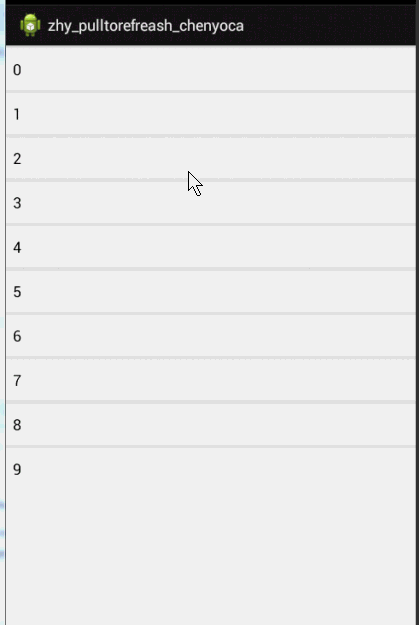
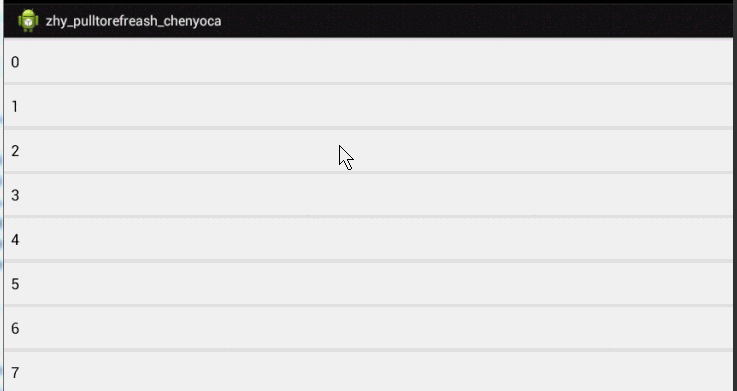
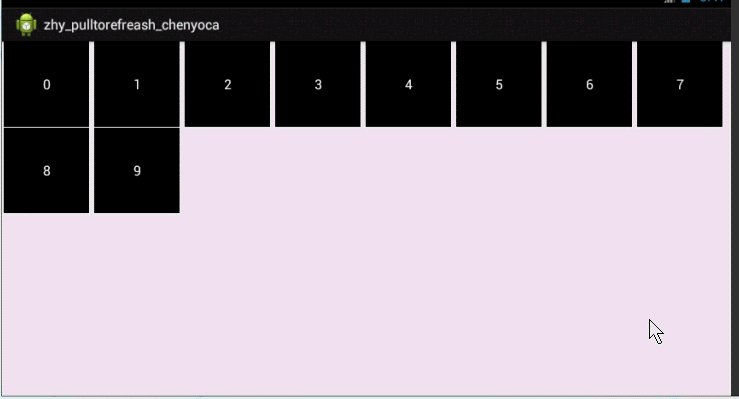


















 1107
1107

 被折叠的 条评论
为什么被折叠?
被折叠的 条评论
为什么被折叠?








